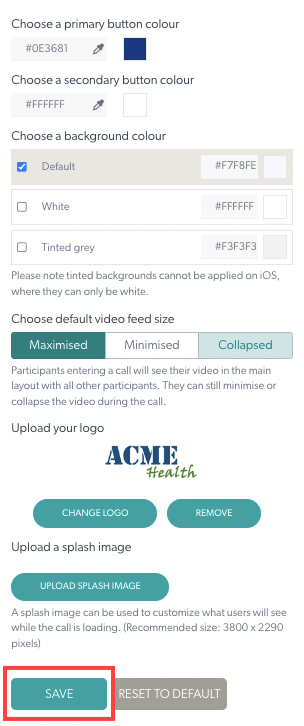Puoi personalizzare l'interfaccia della videochiamata per tutte le cliniche della tua organizzazione. Eventuali modifiche verranno filtrate fino a tutte le cliniche create dopo che le modifiche sono state apportate (ma non si applicheranno alle cliniche già create). Si noti che questa configurazione può essere ignorata a livello di amministratore della singola clinica, se lo si desidera.
1. Dalla home page dell'Organizzazione fare clic sul pulsante Configura nel menu a sinistra.
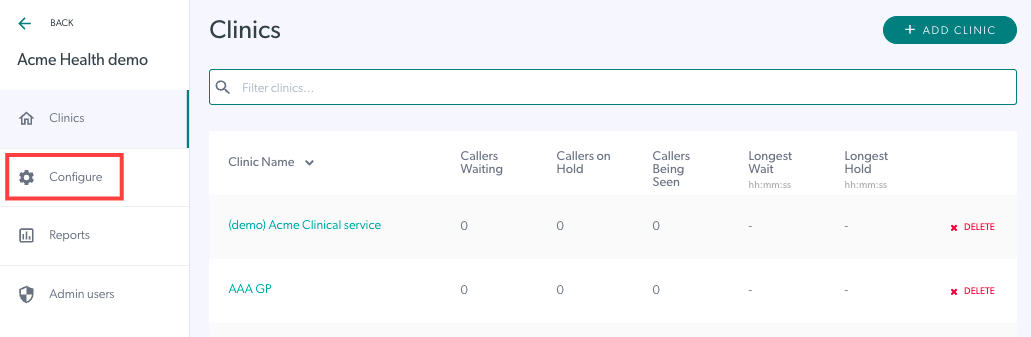
2. Fare clic su Interfaccia di chiamata . Ciò ti consente di configurare e modificare l'interfaccia di chiamata e il marchio della tua organizzazione. Si noti che questa configurazione si estende a tutte le interfacce di chiamata della clinica all'interno dell'organizzazione, tuttavia, se lo si desidera, può essere ignorata a livello di amministratore della singola clinica.
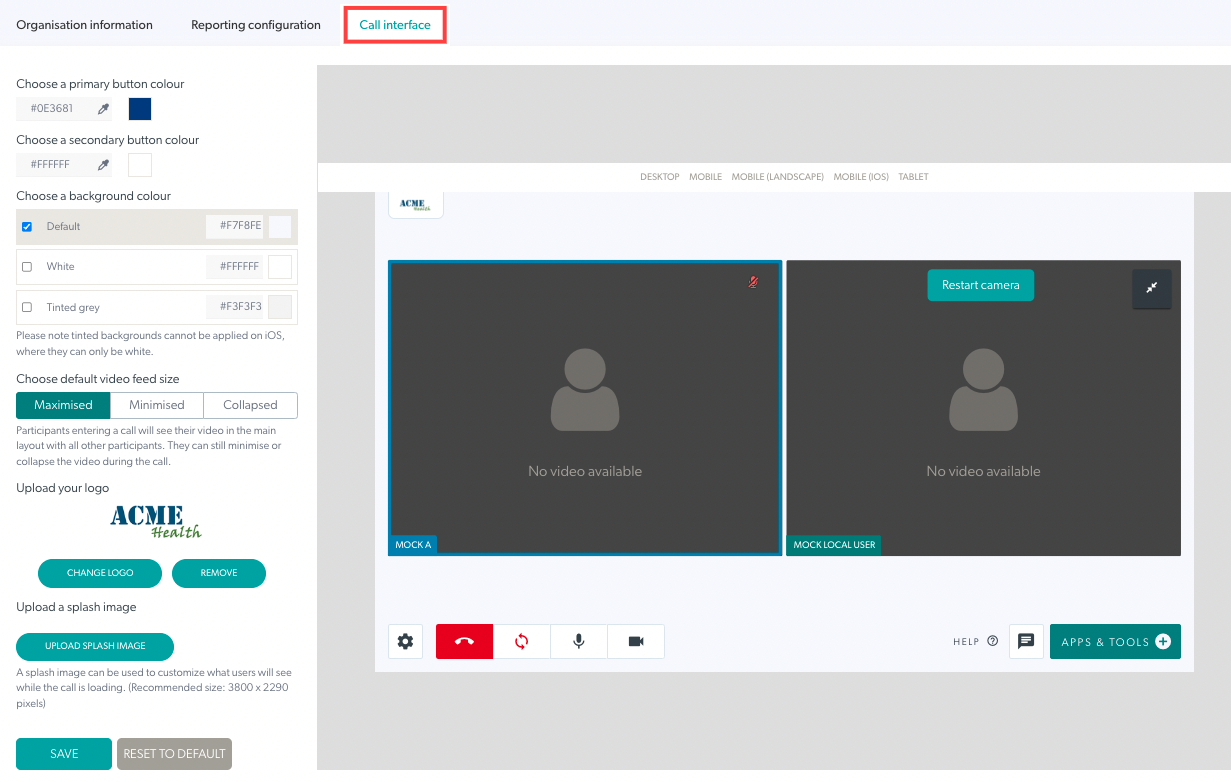
3. Scegliere un colore del pulsante principale e un colore del pulsante secondario, se lo si desidera. Il colore secondario si riferisce al colore del testo del pulsante. Se non si modificano i colori dei pulsanti, verranno applicati i colori predefiniti.

4. Scegli un colore di sfondo: sono disponibili tre opzioni tra cui scegliere:
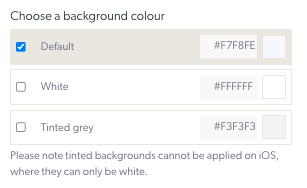
5. Scegli la dimensione del feed predefinita
Questo si riferisce alla finestra video locale che tutti i membri del team vedranno quando si uniscono per la prima volta a una videochiamata. Questa impostazione può essere modificata all'interno di una videochiamata in qualsiasi momento.
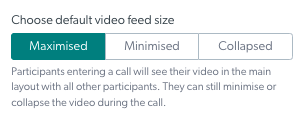
6. Carica un logo per le cliniche della tua organizzazione. La dimensione massima del file in 50 KB.
Una volta caricato vedrai il tuo logo e potrai modificarlo o rimuoverlo se necessario. Nell'esempio seguente è stato aggiunto un logo, quindi il pulsante Aggiungi logo è cambiato in Cambia logo .
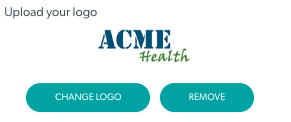
7. Carica un'immagine splash: questa immagine è visibile come sfondo durante il caricamento della finestra della videochiamata. Si prega di notare che questo di solito sarà solo per un periodo di tempo molto breve.
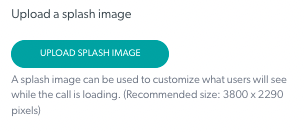
Una volta caricata, puoi modificare o rimuovere la tua immagine splash.
8. Fare clic su Salva per salvare le modifiche. È inoltre possibile ripristinare le impostazioni predefinite per riportare tutte le impostazioni alle impostazioni predefinite, se lo si desidera.